何度も何度も申し訳ありません。どうしてもRSSフィードにアイキャッチ画像を表示させたくて邁進している所存でございます。。。。先日にも再度検証してコードを修正したりいくつかの方法を記載いたしました。その他の方法も発見しましたので備忘録としての記載をしておこうかと思います。今回は2種類を考えてみました。どちらもディレクトリ内の/wp-includes/feed-rss2.phpを利用して編集する内容になります。
再度RSSフィードにアイキャッチ画像をfeed-rss2.phpを利用し編集して表示する方法です。
上記のfeed-rss2.phpのテンプレートファイルはWordPressがインストールされているディレクトリの/wp-includes/feed-rss2.phpにあります。
以下画像参照。
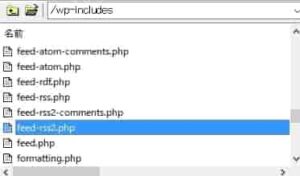
FTPソフトやそれぞれのサーバでのファイル転送サービスにて該当ディレクトリにアクセスしてfeed-rss2.phpをダウンロードします。
その後、テキストエディタにてファイルを開いて編集します。
3つの方法ごとにコードを追記する場所が異なりますのでそれぞれ画像を掲載いたします。
まずは追記するコードは以下になります。
<?php /* ここから追加 */
if ( has_post_thumbnail() ) :
$image_url = wp_get_attachment_image_src(get_post_thumbnail_id($post->ID), 'large');
$thumb_url = wp_get_attachment_image_src(get_post_thumbnail_id($post->ID), 'thumbnail');
?>
<image><url><?php echo $image_url
[0]
; ?></url></image>
<thumb><url><?php echo $thumb_url
[0]
; ?></url></thumb>
<?php endif;
/* ここまで追加 */ ?>上記コードをダウンロードしたfeed-rss2.php内の以下の位置に追記します。
item内であればどこでも大丈夫ですがfeed(フィード)内容を確認してみると掲載位置が異なることがわかると思います。
- (方法1)description内にアイキャッチ画像が入っているのか。
- (方法2)descriptionの上記の位置にアイキャッチ画像が入っているのか。
- (方法3)descriptionの後にアイキャッチ画像が入っているのか。
(方法1)
上記のコードを以下の画像のように追記します。

具体的には以下のコード内容になります。
<?php if ( get_option( 'rss_use_excerpt' ) ) : ?>
<description><![CDATA[<?php /* ここから追加 */
if ( has_post_thumbnail() ) :
$image_url = wp_get_attachment_image_src(get_post_thumbnail_id($post->ID), 'large');
$thumb_url = wp_get_attachment_image_src(get_post_thumbnail_id($post->ID), 'thumbnail');
?>
<image><url><?php echo $image_url
[0]
; ?></url></image>
<thumb><url><?php echo $thumb_url
[0]
; ?></url></thumb>
<?php endif;
/* ここまで追加 */ ?><?php the_excerpt_rss(); ?>]]></description>
次に、方法2です。
以下画像のように追記する場所にコードを追加します。

具体的には以下になります。
<guid isPermaLink="false"><?php the_guid(); ?></guid>
<?php /* ここから追加 */
if ( has_post_thumbnail() ) :
$image_url = wp_get_attachment_image_src(get_post_thumbnail_id($post->ID), 'large');
$thumb_url = wp_get_attachment_image_src(get_post_thumbnail_id($post->ID), 'thumbnail');
?>
<image><url><?php echo $image_url
[0]
; ?></url></image>
<thumb><url><?php echo $thumb_url
[0]
; ?></url></thumb>
<?php endif;
/* ここまで追加 */ ?>
<?php if ( get_option( 'rss_use_excerpt' ) ) : ?>
<description><!
[CDATA[<?php the_excerpt_rss(); ?>]
]></description>
次に方法3のdescriptionの下にアイキャッチ画像を插入する場所は以下になります。
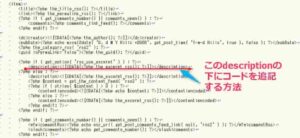
具体的には以下になります。
<description><!
[CDATA[<?php the_excerpt_rss(); ?>]
]></description>
<?php /* ここから追加 */
if ( has_post_thumbnail() ) :
$image_url = wp_get_attachment_image_src(get_post_thumbnail_id($post->ID), 'large');
$thumb_url = wp_get_attachment_image_src(get_post_thumbnail_id($post->ID), 'thumbnail');
?>
<image><url><?php echo $image_url
[0]
; ?></url></image>
<thumb><url><?php echo $thumb_url
[0]
; ?></url></thumb>
<?php endif;
/* ここまで追加 */ ?>
<?php else : ?>
この3つの方法でRSSフィードにアイキャッチ画像を表示させる下準備ができました。
(まだ下準備ですよ・・・。)
その後にfunction.phpに以下のコードを追加します。
remove_filter('do_feed_rss2', 'do_feed_rss2', 10);
function custom_feed_rss2(){
$template_file = '/feed-rss2.php';
load_template(get_template_directory() . $template_file);
}
add_action('do_feed_rss2', 'custom_feed_rss2', 10);※function.phpを弄るのでいじる前に必ずバックアップをしてからにしてください。
上記コードの好きな3つの方法のコードを追加したfeed-rss2.phpはご自身の使用しているThemeフォルダ内のアップロードします。
子テーマを使用しているのでありましたら、子テーマフォルダ内を推奨します。
また、子テーマの場合には上記のfunction.phpに記述するコードが少し異なります。
一部分なのですが分からなくなってしまうと困るので全部以下に記載します。
remove_filter('do_feed_rss2', 'do_feed_rss2', 10);
function custom_feed_rss2(){
$template_file = '/feed-rss2.php';
load_template(get_stylesheet_directory() . $template_file);
}
add_action('do_feed_rss2', 'custom_feed_rss2', 10);
親テーマ内のfunction.phpであれば初めのコードそのままで大丈夫なのですが、子テーマを使用していて子テーマフォルダ内にfeed-rss2.phpをアップロードして子テーマのfunction.phpの場合は4行目のtemplateという1行を編集しなければ読み込まれません。
load_template(get_template_directory() . $template_file);↓
load_template(get_stylesheet_directory() . $template_file);
templateとstylesheetの使い分けが親テーマの場合と子テーマの場合では必要になってきます。
feed-rss2.phpを編集後と親テーマのfunction.php(もしくは子テーマのfunction.php)にコードを追記後はThemeフォルダ内に該当ファイル2つをアップロードしてください。
その後ご自身のfeed(フィードURL)を表示してみると、アイキャッチ画像が
- descriptionに中に追記されているのか
- descriptionの上部分に追記されているのか
- descriptionの下に追記されているのか
それぞれお分かりになりると思います。
参考サイト)
一番のおすすめな方法はdescription内に追記する方法がコード的には一番良いのではないかと思われます。
先述の通りさまざまな方法がありますが今回の方法1を現在活用しています。
これまでのRSSフィードにアイキャッチ画像を表示する方法まとめ
あなたにおすすめ
関連記事
-

-
ナビテレビが見れなくなった時ICカードが正常に動作しませんでした対処方法
本日ではなく昨日になってしまいますが、それまでカーナビで地デジ対応のナビで突然エンジンをかけなおしたら・・・・・・。 「ICカードが正常に動作しませんでした。販売店にお問い合わせください。」 なんてい…
-

-
日産ディーラーオプションナビMM316D-WからMM518D-L交換(換装)NISSAN純正ナビリモコン
ある程度、年式がたった車においてはディーラーオプションナビ(DOP)やメーカーオプションナビ(MOP)の地図データが古くなったり、ナビのモニタインチ数が大きくなったりします。地図データが古くなるのはも…
-

-
車のキーナンバー確認方法。キーレス紛失や壊れた時
初めての経験でした。(汗)…。 キーレスエントリー、キーレスリモコンがついた鍵がエンジンを回す時にボキッと折れてしまいました。(汗)…。 プラスチックの本体部分と鉄のキー部分が分裂してしまいました。 …
入学入社まであと…入学入社祝いはどんなPresent(プレゼント)でどのように過ごされますか?
ホワイトデープレゼントは以下などの豊富なキャンペーン商品から選ぶと良いと思います。
おすすめの記事一部広告
- カーメイトのエンジンスターターでエラー15表示と対処方法199
- ナビテレビが見れなくなった時ICカードが正常に動作しませんでした対処方法141
- キーIDが正しくありません。エクストレイルT32インテリジェントキー電池交換CR2032110
- 車のキーナンバー確認方法。キーレス紛失や壊れた時100
- ECUをリセットする方法。アイドリング不安定だったのでしょうがなく91
- アイドリングストップシステム異常警告灯表示対処方法83
- TOYOTAキーレスリモコンの設定方法とキーナンバー(キー番号)74
- アルミテープチューン貼る場所で燃費向上と走行性能アップTOYOTAの特許を試してみた63
- エクストレイルT32運転席側バイザーメッキモール剥がれ修復方法とオススメ両面テープ62
- 日産ディーラーオプションナビMM316D-WからMM518D-L交換(換装)NISSAN純正ナビリモコン62
よろしかったらシェアよろしくお願いします。



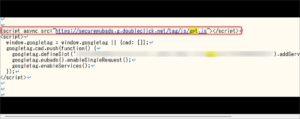


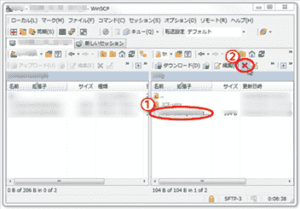

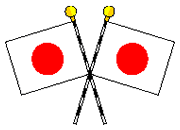

















新着コメント